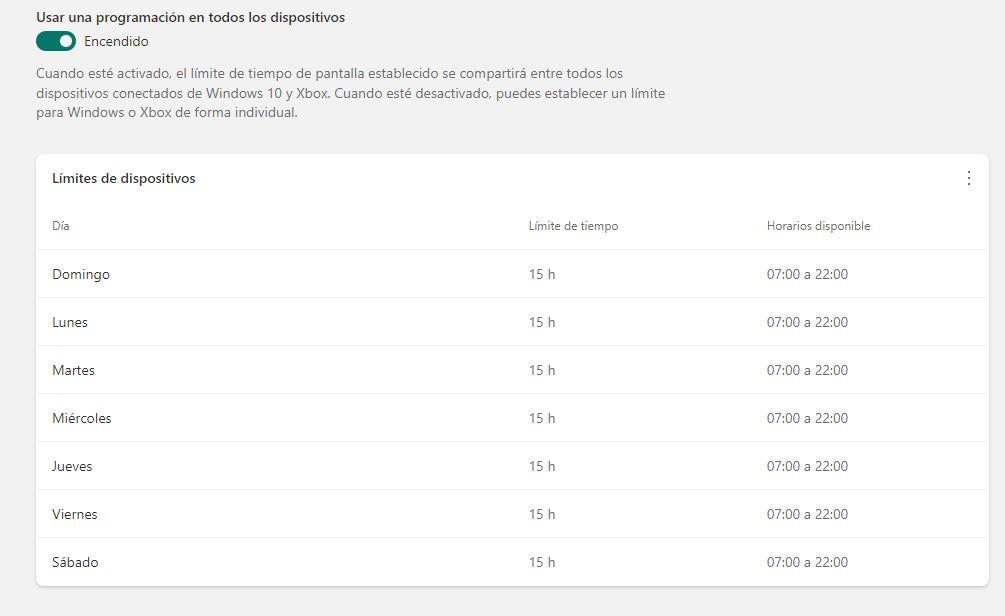Los niños y niñas cada vez utilizan más dispositivos conectados a Internet con juegos, series, películas y aplicaciones. Por eso es importante saber que existe el control parental, qué funciones tiene y qué nos permite. Si no te queda claro su uso o por qué deberías tenerlo en cuenta, te explicamos qué es el control parental y qué funciones incluye o cómo podemos activarlo.
Si hay niños pequeños en casa o adolescentes con acceso a dispositivos móviles, necesitas saber qué activar, cómo activarlo o qué ventajas tiene.
Qué es el control parental
El control parental son los ajustes o herramientas que nos ofrece un sistema o una aplicación para vigilar o supervisar el uso que hacen los menores de edad de un dispositivo. Generalmente nos permite limitar el tipo de contenido al que tienen acceso además de hacer informes sobre las diferentes actividades, establecer horarios y rutinas para los niños y bloquear determinados aspectos.
Podemos aplicar el control parental a través de una aplicación específica o podemos usar ajustes que nos ofrecen algunas aplicaciones. Por ejemplo, podemos usar apps como Family Link que controlan el dispositivo al completo para poner horarios o establecer controles de seguridad… pero también podemos usar el control parental de plataformas como Netflix, como YouTube y otras webs y apps que cuentan con su propio sistema de control.

Qué funciones incluye
Depende del tipo de control parental que utilicemos tendremos unas funciones u otras para controlar a los menores de edad. Dependiendo de la aplicación o programa que utilicemos tenemos unos controles u otros para gestionar qué pueden hacer o qué no pueden hacer los niños. Además, la mayoría de aplicaciones nos permiten elegir la edad del menor porque no será una gestión similar en caso de tener tres o cuatro años a tener quince o dieciséis.
Pero generalmente hay un tipo de herramientas que tenemos:
- Control de compras y descargas
Las aplicaciones o controles de función parental nos permiten bloquear la posibilidad de comprar cosas. Ocurre en plataformas como Amazon Prime Video en las que podemos alquilar o comprar películas, por ejemplo, o también podemos activarla en tiendas de aplicaciones para que no compren juegos sin nuestro permiso o sin una contraseña que debemos introducir.
- Gestión del tiempo
Muchos de los programas de aplicación parental nos permiten poner horarios, controlar. Podemos elegir un tiempo máximo de uso que hará que el ordenador o la tableta se apague o quede inutilizable pasado este tiempo pero también podemos establecer horarios para cenar, hacer deberes, etc.
- Restricción de contenido
En el caso de muchas plataformas de vídeos o series y películas, uno de los usos más frecuentes por los niños, podemos limitar qué ven y que solo haya contenidos acordes a su edad. Ocurre en Netflix, en Disney+ o en Amazon Prime Video y HBO Max donde podemos crear perfiles infantiles pero también YouTube cuenta con una versión para niños solo con cosas aptas para ellos.
- Informes de actividad
Dependiendo del control parental que uses o si utilizas herramientas más completas, podemos tener un informe de la actividad que nos da todos los detalles sobre qué ha hecho el menor, qué ha visto o qué tiempo ha dedicado a cada aplicación o programa instalado e incluso qué ha buscado en Internet.
Cómo usarlo
¿Cómo podemos usar el control parental para un niño o niña? Podemos utilizarlo en ordenadores, en teléfonos móviles o en tabletas. Como hemos explicado en el resto de párrafos anteriores, dependerá del tipo de control parental que quieras utilizar que debamos seguir unos pasos u otros.
Una de las herramientas más completas es Play Family Link de Google que podemos instalar en un teléfono o tableta siempre que hayamos creado una cuenta de correo al niño o la niña que lo va a utilizar y que nos permite gestionar tiempos de uso, horarios, aplicaciones instaladas o incluso nos permite controlar la ubicación en tiempo real del móvil o la tableta.
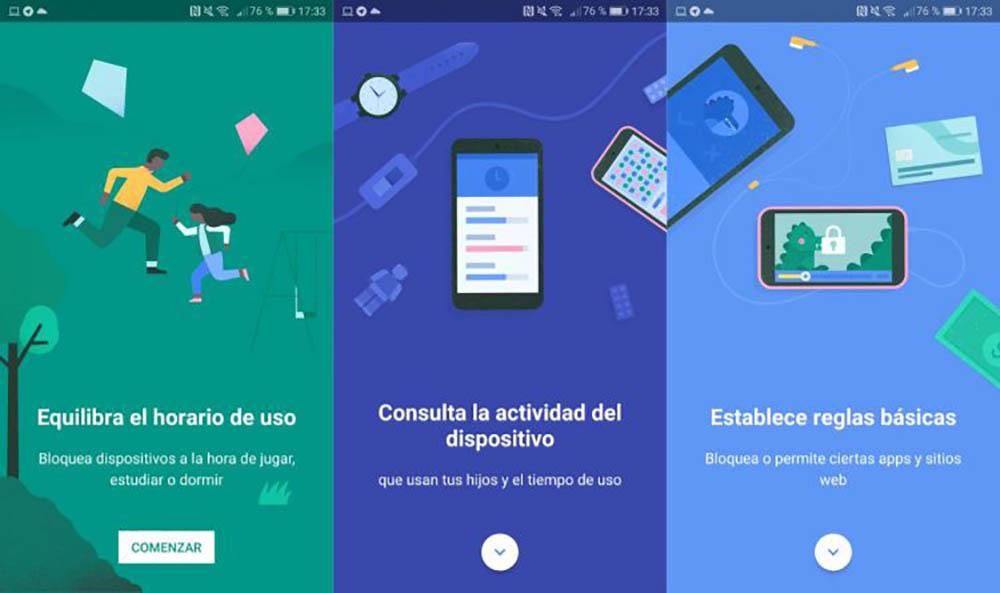
Si queremos activar el control parental en aplicaciones de streaming, los pasos variarán en función de la plataforma escogida. En el caso de Netflix, podemos crear un perfil infantil desde la página “Administrar perfiles” y, como ves en la captura de pantalla a continuación, podemos elegir el nivel de protección que queremos según la edad y un código PIN de desbloqueo.
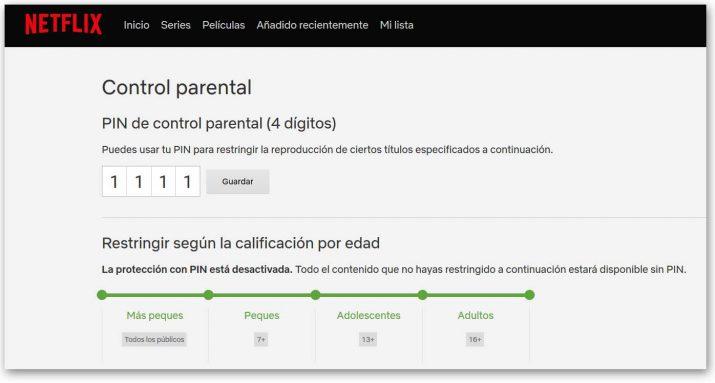
En Windows también podemos activar el control parental de Microsoft creando una cuenta para niños con un correo electrónico y contraseña. Podemos activar límites de edad en aplicaciones y juegos, ver un informe de actividades, activar filtros en páginas y búsquedas o establecer límites de tiempo y horarios para que no puedan usarlo según la hora del día.